如何在Microsoft Word中更改行距
什麼是雙倍間距?
與其他選項一起,增加空間的一種流行方法是雙倍間距。它立即將文檔行之間的空間加倍。簡而言之,使用雙倍間距,您可以在每行文字之間添加一整行空格。根據文本的數量,它絕對可以幫助您提高可讀性。
Word中的標準雙倍行距是什麼?
Microsoft Word 默認的間距為 1.08 行,比單行行距稍大。根據用戶體驗標準,在段落內,一個半空間最適合行距。大約 150% 是字體大小的 1.5 倍。


Microsoft Office 2010三合一精簡特別版(Word/Excel/Powerpoint) 含激活工具
- 類型:辦公軟件
- 大小:97.8MB
- 語言:簡體中文
- 時間:2017-12-15
查看詳情
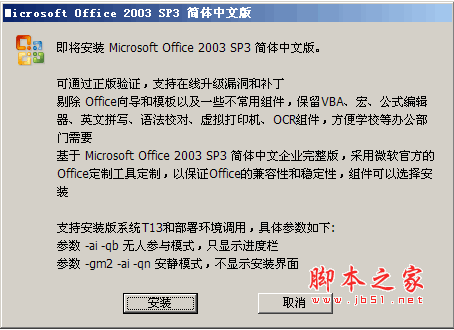
office2003精簡版 Microsoft Office 2003 SP3 3合1中文精簡版(word/excel/powerpoint)
- 類型:辦公軟件
- 大小:82MB
- 語言:簡體中文
- 時間:2012-09-28
查看詳情
如何在Word中更改行距
在 Microsoft Office 365 中,您可以使用預定義選項立即增加行距。
打開 Word 文檔
單擊“設計”選項卡
在文檔格式下找到段落間距,然後單擊它。
您有以下選擇默認,沒有段落空間,袖珍的,緊的,打開,放松,和雙倍行距選擇一個。
當您選擇任何選項時,它會應用於整個文檔。如果您隻想應用到某個段落,您可以選擇它並應用更改。
自定義行距

如果默認行距不起作用,您可以創建行距。當您需要打印或需要文檔時,它特別有用。當有很多文本並且您不想要很多頁面時,它會特別有用,即使它們將在計算機上使用。
轉到“設計”>“段落間距”>“自定義段落間距”。它將打開管理樣式窗口,您可以在其中更改冷杉段落前後的間距,然後您還可以更改行間距。
然後您可以選擇應用當前文檔的設置或當前模板的新文檔。
辦公室 2007-2010
如果您使用的是舊版 Office,則需要執行以下步驟:
整個文檔雙倍行距
在“開始”選項卡上的“樣式”組中,右鍵單擊“普通”,然後單擊“修改”。
在“格式”下,單擊“雙倍空格”按鈕,然後單擊“確定”。
整個文檔的格式更改為雙倍行距。
雙倍空格選中的文本
選擇要更改的文本。
在開始選項卡的段落組中,單擊行和段落間距(Word 2007 中的行間距)
單擊 2.0 並應用更改。
Word 2003為例
1、首先將microsoft word文檔打開,右鍵選中需要設置的段落。

2、然後點擊鼠標右鍵,彈出窗口中選項段落選項進入。

3、進入之後,在縮進和間距的頁面找到行距,並設置需要的行間距。

4、設置完畢之後,點擊下面的確定,這樣就可以改變行間距瞭。
以上便是小編為大傢帶來的如何在 Microsoft Word 中更改行距的全部內容,希望對大傢有所幫助,更多內容請繼續關註GuideAH。
閱讀更多:
- word鎖定表頭怎麼操作?word固定表頭操作方法
- excel怎麼轉換成word格式?excel轉換成word格式方法
- word怎麼設置頁面填充效果?word頁面填充效果設置方法
- word中身份證號小格子怎麼制作? word身份證格子的制作方法
- word中形狀和文本框怎麼組合?word形狀和文本框組合方法